O Steam não reconhece o disco rígido externo: 3 maneiras de consertar (08.30.25)
 O Steam não reconhece o disco rígido externo
O Steam não reconhece o disco rígido externo Hoje em dia, a maioria dos videogames que você encontrará em qualquer lugar, incluindo o Steam, pode ocupar muitos GBs de espaço em seu dispositivo. Existem muitos jogos famosos por consumir espaço de armazenamento hoje em dia. No entanto, você pode armazená-los facilmente em seu computador com a ajuda de um disco rígido externo.
Embora os discos rígidos externos sejam ótimos na maioria dos casos e funcionem com praticamente qualquer plataforma, o Steam às vezes pode causar alguns problemas com eles. Por exemplo, há um problema que faz com que o Steam nem reconheça seu disco rígido externo quando ele está conectado. Aqui está o que fazer enquanto enfrenta o referido problema.
Como consertar o Steam que não reconhece o disco rígido externo?Um dos primeiros As soluções que você precisa tentar como solução para esse problema é desconectar o disco rígido externo e conectá-lo novamente. Depois de fazer isso, você precisa reiniciar o Steam no seu computador. Por outro lado, é recomendável que você reinicie o computador totalmente, pois isso tende a fornecer resultados muito melhores do que simplesmente reiniciar o aplicativo.
Depois de reiniciar seu computador, tente jogar um dos jogos em seu disco rígido externo através do Steam. Fazer isso deveria ter sido suficiente para o Steam reconhecer a unidade e para você voltar a jogar todos os jogos diferentes que deseja armazenar dentro dela.
Quando o Steam não reconhece os jogos que você armazenou em seu disco rígido externo e oferece a opção de instalá-los em vez de jogá-los, clique na referida opção para instalar. Depois de clicar nele, escolha instalá-lo na pasta onde está localizado no disco rígido externo.
Ao fazer isso, o Steam iniciará o progresso da instalação e reconhecerá imediatamente a unidade, bem como os arquivos do jogo que estão armazenados nela. Você pode repetir este processo para todos os jogos diferentes que você tem no disco rígido secundário e deve funcionar bem todas as vezes.
Para problemas como este, existe uma opção no aplicativo Steam para desktop que permite reparar os arquivos de todos os diferentes jogos em sua pasta de biblioteca. Use isso para fazer o Steam reconhecer os arquivos de jogo armazenados em seu disco rígido externo para que você possa jogar tudo o que está armazenado nele. O processo é simples e basta tentar uma vez.
Para reparar a pasta da biblioteca do Steam, abra o aplicativo da área de trabalho e vá para as configurações. Agora vá para o menu de downloads das configurações. Aqui, haverá uma opção chamada ‘’ Steam Library Folders ’’. Clique nele e, a seguir, clique com o botão direito do mouse na opção de pasta. Agora opte por reparar a pasta por meio das opções que aparecerão à sua frente. O Steam agora deve reconhecer o disco rígido externo e os arquivos de jogo armazenados nele, permitindo que você jogue novamente.
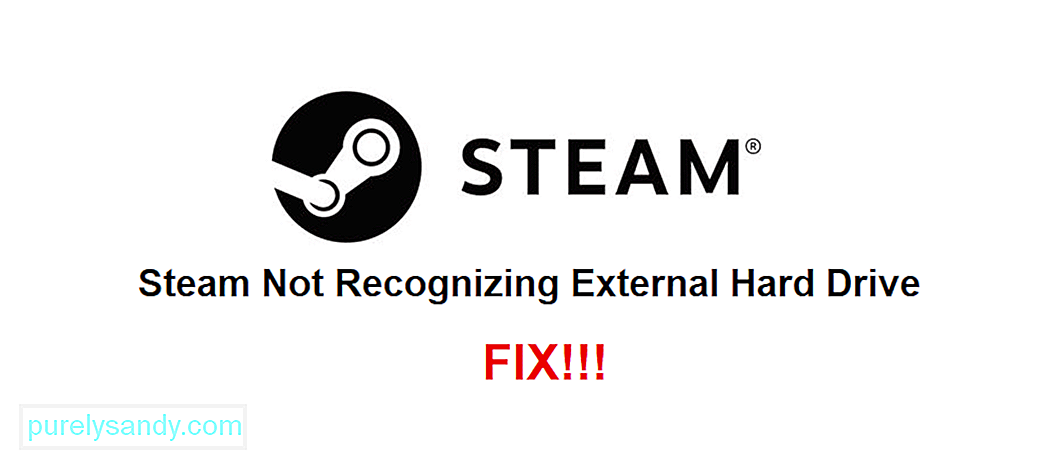
Vídeo do youtube: O Steam não reconhece o disco rígido externo: 3 maneiras de consertar
08, 2025

